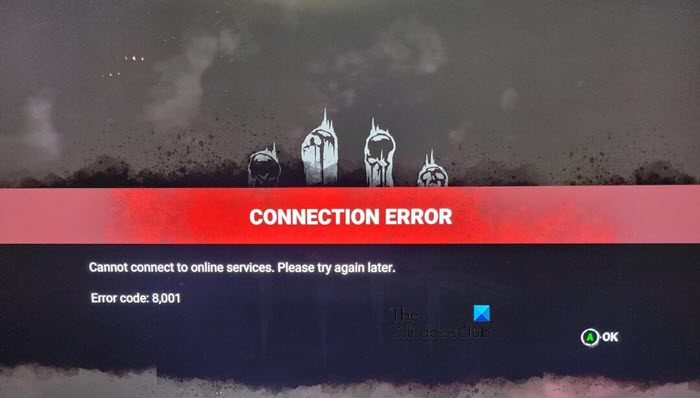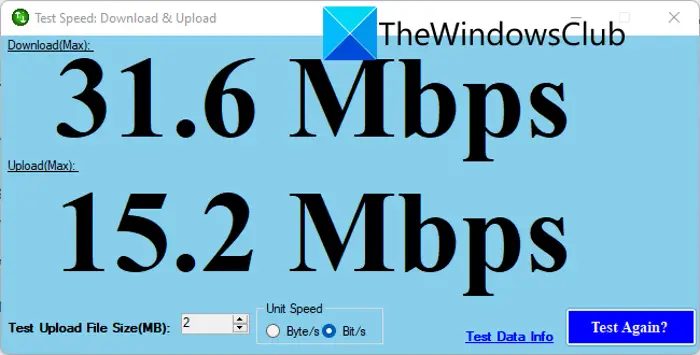Dead by Daylight: проблемы, ошибки запуска, баги, вылеты
Dead by Daylight: проблемы, ошибки запуска, баги, вылеты
Ошибка драйвера античитеров: не запускается игра, выдает ошибку Launch Error
Содержание
- 1 Ошибка драйвера античитеров: не запускается игра, выдает ошибку Launch Error
- 2 Ошибка: игра не запускается или выдает черный экран
- 2.1 Запустите проверку системы
- 2.2 Переустановите и перезапустите VCRedist и DirectX
- 2.3 Запустите Dead by Daylight в режиме совместимости
- 2.4 Отключите Steam Overlay
- 2.5 Обновите драйвера вашей видеокарты
- 2.6 Для владельцев ноутбуков
- 2.7 Проверьте целостность игрового кэша
- 2.8 Откройте порты для Steam
- 2.9 Клиент Steam
- 2.10 Steamworks P2P Networking и Steam Voice Chat
- 2.11 Если игра выдает черный экран, проверьте еще раз
- 3 Ошибки с DirectX 11
- 4 Краш игры
- 5 Клиент EAC не может быть инстанцирован [1.5.2]
- 5.1 Первый способ
- 5.2 Второй способ
- 6 Проблемы с созданием матча
- 6.1 Как это работает?
- 7 Почему не сохраняется прогресс в Dead by Daylight?
- 8 Другие возможные ошибки в игре. Советы, рекомендации и способы решения проблем
- 8.1 Dead by Daylight не запускается
- 8.2 Dead by Daylight тормозит, низкий FPS, лаги, фризы, игра зависает
- 8.3 Dead by Daylight вылетает на рабочий стол
- 8.4 Dead by Daylight не устанавливается, установка зависла
- 8.5 В Dead by Daylight не работает управление
- 8.6 Не работает звук в Dead by Daylight
По какой-то причине в системе отключается драйвер Windows Driver Signature Enforcement (DSE) и поэтому крашится Dead by Daylight.
После запуска игры в Steam возникает ошибка:
«Launch Error:
EasyAntiCheat cannot run if Driver Signature Enfotcement has been disabled.»
Чтобы исправить это, выполните следующие действия в командной строке (можно найти через поиск Windows по запросу cmd), используя права администратора, впишите туда две команды (внизу), после чего перезапустите Компьютер, чтобы изменения вступили в силу:
bcdedit.exe -set TESTSIGNING OFF
bcdedit.exe -set NOINTEGRITYCHECKS OFF
Ошибка: игра не запускается или выдает черный экран
Запустите проверку системы
Если вы сталкиваетесь с вылетами, ошибками и крашами, то проверьте свою систему и убедитесь, что она исправна.
Переустановите и перезапустите VCRedist и DirectX
Обязательно удалите все версии программы Microsoft Visual C++. После этого перезапустите вашу систему и скачайте их повторно с официального сайта Microsoft.
Переустановите DirectX. Запустите файл, расположенный по адресу:
Run \steam\steamapps\common\Dead By Deadlight\_CommonRedist\DirectX\Jun2010\dxsetup.exe.
Перезагрузите ваш компьютер. Это не является обязательным требованием. Но если вы не перезагрузите компьютер после переустановки VCRedist, то это всё может закончится катастрофическим сбоем. И даже если у вас есть DirectX, всё равно нажмите на повторную его установку.
Запустите Dead by Daylight в режиме совместимости
Вы можете попробовать запустить игру в режиме совместимости:
- Перейдите в папку \steam\steamapps\common\Dead By Deadlight.
- Щёлкните правой кнопкой мыши по файлу DeadByDeadlight.exe.
- Перейдите на вкладку «Совместимость».
- Поставьте галочку на пункте «Запустить программу в режиме совместимости с».
- Выберите параметр Windows 8/7/Vista/XP.
- Пробуйте более старые версии Windows.
Отключите Steam Overlay
Перейдите в «Библиотеку». Щёлкните правой кнопкой мыши, выберите «Свойства Dead By Daylight». Снимите флажок с пункта «Включать Steam Overlay, когда вы в игре».
Обновите драйвера вашей видеокарты
В зависимости от того, по какой технологии сделана видеокарта, перейдите на официальный сайт разработчика и найдите новые драйвера NVIDIA или AMD. Из-за старых драйверов игры Dead by Daylight может не запускаться.
Если у вас видеокарта NVidia GeForce, то можете загрузить специальную программу GeForce Experience, которая упрощает процесс обновления драйверов. Драйвера для NVidia качаются напрямую с официального сайта.
Для видеокарт AMD нужно скачать утилиту AMD Catalyst Control Center.
Для владельцев ноутбуков
Скачайте программу Nvidia Control Panel или AMD Catalyst Control Center в зависимости от вашей карты, чтобы заставить игру использовать вашу встроенную GPU вместо одной Intel.
Проверьте целостность игрового кэша
Если у вас возникли проблемы, то, возможно, у вас повреждены некоторые файлы. Повторная загрузка Steam поможет вам восстановить их.
Также может помочь и такой вариант действий:
- Перейдите в «Библиотеку» Steam.
- Щёлкните правой кнопкой мыши по свойствам Dead by Daylight.
- Перейдите на влкадку «Локальные файлы».
- Нажмите на фразу «Проверить целостность кэша игры».
Откройте порты для Steam
Для улучшения создания матчей попробуйте открыть порты для Steam.
Клиент Steam
- UDP 27000 до 27015 включительно (Трафик игрового клиента).
- UDP 27015 до 27030 включительно (Обычное создание матчей и HLTV).
- TCP 27014 до 27050 включительно (Загрузки Steam).
- UDP 27031 и 27036 (входящий, для домашних стримов).
- TCP 27036 и 27037 (входящий, для домашних стримов).
- UDP 4380.
Steamworks P2P Networking и Steam Voice Chat
- UDP 3478 (Outbound).
- UDP 4379 (Outbound).
- UDP 4380 (Outbound).
Если игра выдает черный экран, проверьте еще раз
1. Чаще всего проблема с черным экраном заключается в проблеме с графическим процессором. Проверьте, удовлетворяет ли ваша видеокарта минимальным требованиям и поставьте свежую версию драйверов. Иногда черный экран является следствием недостаточной производительности CPU.
Если с железом все нормально, и оно удовлетворяет минимальным требованиям – попробуйте переключиться на другое окно (ALT+TAB), а потом вернуться к окну игры.
2. Запустите игру в окне, и если игра запустится, переведите ее в полноэкранный режим нажатием ctrl + enter (однако работает не со всеми играми). Оконный режим также можно включить в файлах настроек игры или прописав в параметрах запуска параметр –w, но это также работает не во всех играх.
3. Запустите игру от имени администратора или в режиме совместимости. Причем если Вам это не помогло, попробуйте запустить игру одновременно с режимом совместимости и в оконном режиме.
4. Отключите 2-ю видеокарту если есть
5. Снимите галочку Только для чтение со всех файлов игры. Кликните ПКМ на папке с игрой и выберите свойства
Ошибки с DirectX 11
Игра потребует наличия видеокарты, совместимой с DirectX 11. Это значит, что у вас должна быть видеокарта серии Nvidia GTX400 / AMD HD5000 или выше. Если ваша видеокарта ниже озвученных серий, то она не поддерживает DirectX 11. Если вы играете на ноутбуке, то убедитесь, что тот соответствует этим требованиям.
Краш игры
На самом деле, все достаточно легко. Приступим:
1. Проверьте кеш игры, для этого нужно зайти в «свойства» игры, и нажать «Проверить кеш игры». Дожидаемся конца проверки, если система Вам напишет, что-то вроде этого: » * файла не прошли проверку и будут установлены на Ваш компьютер», значит, произошел сбой, или игра была неправильно установлена, и система автоматически установит недостающие файлы на Ваш компьютер. После данной операции советую перезагрузить компьютер, но если Вы нетерпеливы, можете попробовать сразу запустить игру.
2. Второй способ достаточно прост, если вы перешли к нему, логично, что первый Вам не помог. Начнем.
- Заходим в «свойства» игры, переходим в «Локальные файлы» и нажимаем «Просмотреть локальные файлы», поидее, вы должны быть в папке «Dead by Daylight».
- Переходим в Steam, удаляем игру.
- После удаления игры из стима, удаляем папку «Dead by Daylight» и перезагружаем компьютер.
- После перезагрузки своего топового ПК заходим в стим и устанавливаем «Dead by Daylight».
- После установки на всякий случай проверьте «Кеш игры», если никаких ошибок в кеше нет, можете смело запускать игру.
Важно! ПК перезагрузить нужно обязательно, иначе ничего не заработает. Приятной игры 🙂
Клиент EAC не может быть инстанцирован [1.5.2]
Первый способ
Заходим в «Мой компьютер», переходим в диск «С» и набираем команду «easy». Компьютер вам найдет два файла, которые нам нужно удалить. Эти два файла представляют собой «EasyAntiCheat.sys» и «EasyAntiCheat» (картинка медведя) — удаляем их. Может быть такое, что файл «sys» будет где-то использоваться, если такая ошибка возникла, заходите в «Диспетчер задач» снимаете все задачи связанные с Dead by Daylight, если не помогло, перезагружаете компьютер, и после перезагрузки, сразу заходите в проводник и удаляете те два файла. (Если Вы не запускали DbD за день, то ошибка не должна высвечиваться). После всей операции, снова перезагружаем компьютер.
Второй способ
Если первый способ Вам не помог, попробуйте проверить кеш игры, если и это не помогло, переустанавливаем игру с перезагрузкой компьютера.
Важно! При удалении игры со стима, не забывайте удалять папку с игрой, иначе все настройки сохраняться до следующего скачивания.
Проблемы с созданием матча
Если вы долго ждёте, когда начнётся игра, то проделайте следующие действия:
Перейдите в раздел Steam — Settings — Downloads — Download Region (Steam — Настройки — Загрузки — Загрузка региона).
Выберите тот регион, в котором больше всего пользователей. Это Северная Америка или Европа.
Как это работает?
Алгоритм создания матчей в Steam использует параметр «Загрузка региона» (Download Region) в качестве первоначального при поиске геймеров по сети. Если у вас указан регион Антарктида, то именно его Steam использует в первую очередь. Только когда алгоритм окончательно убедиться, что в настоящий момент все пингвины в Антарктиде отдыхают, он перейдёт к поиску пользователей в других регионах.
Если в вашем конкретном регионе не так много пользователей, то всё это может затянуться на продолжительное время.
Конечно, в Северной Америке много пользователей. Но вы не забывайте и о часовых поясах. Если в Лос-Анджелесе или Нью-Йорке в настоящее время 1-5 часов ночи (утра), то не ожидайте, что игра быстро загрузится.
Экспериментируйте с разными регионами. Выбирайте даже те, которые находятся далеко от вас.
Почему не сохраняется прогресс в Dead by Daylight?
В настоящее время проблема с сохранением игры ещё актуальна. Убедитесь в том, что ваше имя в Steam не содержит русско-буквенных значений. Если в имени, указанном в профиле Steam, есть другие символы, такие как TM (торговая марка, две буквы в кружочке), то обязательно удалите их. На всякий случай можете избавиться и от цифр в логине. Латинские буквы приемлемы.
После этого проблема может быть решена, но 100 % гарантии нет. Разработчики об этой проблеме знают!
Другие возможные ошибки в игре. Советы, рекомендации и способы решения проблем
Dead by Daylight не запускается
Многие проблемы с запуском игр случаются по причине некорректной установки. Проверьте, не было ли ошибок во время установки, попробуйте удалить игру и запустить установщик снова, предварительно отключив антивирус – часто нужные для работы игры файлы по ошибке удаляются. Также важно помнить, что в пути до папки с установленной игрой не должно быть знаков кириллицы – используйте для названий каталогов только буквы латиницы и цифры.
Еще не помешает проверить, хватает ли места на HDD для установки. Можно попытаться запустить игру от имени Администратора в режиме совместимости с разными версиями Windows.
Dead by Daylight тормозит, низкий FPS, лаги, фризы, игра зависает
1. Первое – установите свежие драйвера на видеокарту, от этого FPS в игре может значительно подняться. Также проверьте загруженность компьютера в диспетчере задач (открывается нажатием CTRL+SHIFT+ESCAPE). Если перед запуском игры вы видите, что какой-то процесс потребляет слишком много ресурсов – выключите его программу или просто завершите этот процесс из диспетчера задач.
Далее переходите к настройкам графики в игре. Первым делом отключите сглаживание и попробуйте понизить настройки, отвечающие за пост-обработку. Многие из них потребляют много ресурсов и их отключение значительно повысит производительность, не сильно повлияв на качество картинки.
2. Если вы в игре, то нужно выйти с нее. Далее, после того, как вы вышли.Чтобы было поудобнее зайдите в ПАНЕЛЬ УПРАВЛЕНИЯ>ПАРАМЕТРЫ ПАПОК>ВИД, листаем в самый низ и ставим галочку на против «Показывать скрытые файлы, папки и диски, жмем ОК. Далее вам необходимо пройти по этому пути C:\Users\имя пользователя\AppData\Local\DeadByDaylight\Saved\Config\WindowsNoEditor (или же прописать в поиске %appdata%) и пройти по этому пути > \AppData\Local\DeadByDaylight\Saved\Config\WindowsNoEditor Здесь вы будете наблюдать файл в формате .ini — «GameUserSettings» с которым мы и будем иметь дело.
Меняем параметры в конфиге.
Открываем этот файл при помощи блокнота и ищем вот эти параметры:
[ScalabilityGroups]sg.ResolutionQuality=90
sg.ViewDistanceQuality=0
sg.AntiAliasingQuality=0
sg.ShadowQuality=0
sg.PostProcessQuality=0
sg.TextureQuality=0
sg.EffectsQuality=0
[/script/deadbydaylight.dbdgameusersettings]
ScreenScaleForWindowedMode=100
ScalabilityLevel=0
AutoAdjust=False
ScreenResolution=100
FullScreen=True
MainVolume=100
UseHeadphones=True
MuteMusic=False
MuteOnFocusLost=True
InvertY=False
Language=ru
PreviousAppBuildId=1290671
bUseVSync=False
ResolutionSizeX=1024
ResolutionSizeY=768
LastUserConfirmedResolutionSizeX=0
LastUserConfirmedResolutionSizeY=0
WindowPosX=1
WindowPosY=1
bUseDesktopResolutionForFullscreen=False
FullscreenMode=1
LastConfirmedFullscreenMode=0
После этих действий сохраняем файл и ставим в его свойствах галочку «Только Чтение»
Dead by Daylight вылетает на рабочий стол
Если Dead by Daylight у вас часто вылетает на рабочий слот, попробуйте начать решение проблемы со снижения качества графики. Вполне возможно, что вашему компьютеру просто не хватает производительности и игра не может работать корректно. Также стоит проверить обновления – большинство современных игр имеют систему автоматической установки новых патчей. Проверьте, не отключена ли эта опция в настройках.
Dead by Daylight не устанавливается, установка зависла
Прежде всего проверьте, хватает ли у вас места на HDD для установки. Помните, что для корректной работы программы установки требуется заявленный объем места, плюс 1-2 гигабайта свободного пространства на системном диске. Вообще, запомните правило – на системном диске всегда должно быть хотя бы 2 гигабайта свободного места для временных файлов. Иначе как игры, так и программы, могут работать не корректно или вообще откажутся запуститься.
Проблемы с установкой также могут произойти из-за отсутствия подключения к интернету или его нестабильной работы. Также не забудьте приостановить работу антивируса на время установки игры – иногда он мешает корректному копированию файлов или удаляет их по ошибке, считая вирусами.
В Dead by Daylight не работает управление
Иногда управление в игре не работает из-за одновременного подключения нескольких устройств ввода. Попробуйте отключить геймпад или, если по какой-то причине у вас подключено две клавиатуры или мыши, оставьте только одну пару устройств. Если у вас не работает геймпад, то помните – официально игры поддерживают только контроллеры, определяющиеся как джойстики Xbox. Если ваш контроллер определяется иначе – попробуйте воспользоваться программами, эмулирующими джойстики Xbox (например, x360ce).
Не работает звук в Dead by Daylight
Проверьте, работает ли звук в других программах. После этого проверьте, не отключен ли звук в настройках самой игры и выбрано ли там устройство воспроизведения звука, к которому подключены ваши колонки или гарнитура. Далее следует во время работы игры открыть микшер и проверить, не отключен ли звук там.
Если используете внешнюю звуковую карту – проверьте наличие новых драйверов на сайте производителя.
Related Posts
Page load link
Download Windows Speedup Tool to fix errors and make PC run faster
Dead by Daylight is a survival horror multiplayer game loved by a lot of gamers all around the globe. However, many users are facing Error Code 8001 in Dead by Daylight. The code read the following:
Connection Error
Cannot connect to online services. Please try again later.
Error Code 8,001.
Now if you are one of those getting the error code then in this article, we will see how to fix this issue without a Ph.D. in gaming.
How to fix Dead by Daylight Error Code 8001?
Before fixing error code 8001, let us why the error is caused in the first place. There are various reasons for seeing Error code 8001 in Dead by Daylight which states,” Connection error: Cannot connect to online services. Please try again later.”. We have mentioned some of the below.
- The error message may pop up if there is a slight disturbance in your Internet connection. So it’s necessary to troubleshoot the Internet connectivity issue. However, if troubleshooting was of no use then contact your ISP.
- In a few instances, Xbox caches can also be one of the reasons why you are seeing the error code 8001 message. If that’s the case then clearing the cache storage is the best way to fix the error at hand.
- If the game’s server is under maintenance or being down, it can cause the said error message. Therefore, it is necessary to check the status of the game’s server before starting the troubleshooting process.
This is lost in not exhaustive. So, go to the guide to resolve this issue.
Here are the methods you can use to fix the Error code 8001 in Dead by Daylight:
- Check the server status
- Clear the cache storage of Xbox
- Power cycle your console
- Check the Internet connection
- Reinstall the game
Let’s start with the first solution.
1] Check the server status
Before going ahead with the troubleshooting process, check the status of the Dead by Daylight server. It is most likely you are seeing the error because of the fact that the game’s server is down. To know server status, check any of the down detectors. And if it is down then wait for it as there is no other solution to fix the down server. However, if the server is working perfectly fine then move on to the next solution.
2] Clear the cache storage of the Xbox
Xbox cache can be the reason why Error code 8001 is popping up on your screen. Clearing it once in a while is absolutely necessary for smooth gameplay. And if you don’t know how to clear it then here’s how to do so:
- Click on the Xbox icon button from your controller.
- Now, go to Profile and System.
- Select the Settings options
- Click on the Disk and blue-ray option.
- Select the Persistent Storage Option and click on the Clear Persistent Storage.
Now restart your console and fingers crossed, you won’t see the error code again. And if you do then try the next solution.
3] Power cycle your console
Power cycling the console is recommended as it seems to resolve the issues. To do the same, follow the listed steps:
- Press the Xbox button for 10 seconds to close it.
- Remove the plug and then plug it in.
- Now restart your console and see whether the issue persists or not.
If the error code is still irritating you then give the next solution a chance.
4] Check the internet connection
As Error Code 8001 stems up from a connection error, make sure that you have access to a stable Internet connection. To check your bandwidth, use any of these Internet speed testers and if you find that, you have a slow Internet connection try doing the same on other devices connected to the same network. If you conclude that all the devices connected to the network are facing Internet crises then restart your network devices. In case that is to no avail, contact your ISP.
5] Reinstall the game
If none of the above-mentioned solutions works for you then your last resort is to delete the game and download it again. Hopefully, this will fix the solution, and here’s how you can do the same.
- Click on My Games and Apps from Homescreen.
- Select Dead by Daylight and click on the Menu button.
- Click on the Uninstall option.
Navigate to the Xbox store and download the game again. Launch the game and see whether the issue still persists or not.
How do you fix error 8012 on Dead by Daylight?
8012 error code of Dead by Daylight is somewhat similar. You can try the solutions that we have mentioned here to resolve that issue. However, we also have a dedicated post on how to fix Dead by Daylight error code 8012, which might be more beneficial for you. Either way, you will be resolved the issue.
Read: Fix Steam Corrupt Update Files error on Windows PC.
Yusuf is an Engineering graduate from Delhi. He has written over 1000 technical articles and has knowledge of programming languages including Java, and C++, and technologies such as Oracle 12C and MsSQL. Troubleshooting Windows is his favorite past-time.
Онлайн-игра в жанре ужасов на выживание Dead by Daylight или просто DBD имеет свою долю ошибок и недочетов. Одна из них – ошибка Cannot Connect to Store, с которой сталкиваются игроки DBD. Эта ошибка возникает, когда игроки на консолях или ПК пытаются зайти в свой магазин для совершения покупок. Из-за этой ошибки игроки не могут воспользоваться своим магазином и купить игровых персонажей или косметику. Но есть ли обходной путь или решение этой ошибки? Да, есть. Итак, ознакомьтесь с нашим руководством по устранению ошибки Cannot Connect to Store в Dead by Daylight.
- Как исправить ошибку Cannot Connect to Store в Dead by Daylight
- Перезапустите игру
- Перезагрузите компьютер или консоль
- Выйдите из игровых клиентов или служб
- Проверьте наличие обновлений

Перезапустить игру
Прежде чем приступить к выполнению описанных ниже действий, попробуйте перезапустить игру.
- Для этого необходимо выйти из игры, а затем запустить ее снова.
- Затем перейдите в раздел “Магазин” и проверьте, можно ли получить доступ к магазину.
Перезагрузите компьютер или консоль
- Поскольку у нескольких игроков это сработало, можно попробовать перезагрузить устройство.
- После перезагрузки ПК или консоли перейдите в раздел “Магазин” и проверьте, можно ли получить доступ к нему.
Если это не помогло решить проблему, попробуйте следующий способ.
Выход из игровых клиентов или служб
Выход и повторный вход в игровой клиент может решить проблему с ошибкой подключения.
- Если вы являетесь игроком на ПК, выйдите из своих игровых клиентов. К ним относятся Steam, Microsoft Storeи Epic Games.
- Аналогичным образом консольные игроки могут выйти из Xbox Services, PlayStation Networkили Nintendo Switch Online.
- Снова войти в соответствующие игровые клиенты или сервисы.
- Наконец, запустите игру и проверьте, можно ли получить доступ к магазину без ошибки подключения.
Проверьте наличие обновлений
Ошибка DBD Cannot Connect to Store также может возникать, если версия игры устарела.
- Поэтому проверьте наличие обновлений и установите их.
- После обновления игры до последней версии запустите ее и проверьте, сохраняется ли ошибка.
Если ни одно из вышеперечисленных исправлений не помогло, рекомендуем проверить серверы Dead by Daylight. Если серверы не работаютто у вас нет другого выхода, кроме как ждать. Поэтому проверьте, не отключены ли Серверы Dead by Daylight не работают в данный момент. Вот и все, что касается ошибки Cannot connect to store в Dead by Daylight. Если вам понравилось это руководство, ознакомьтесь с нашими руководствами где найти нестабильные разломы, Не работает кроссплей, как играть с друзьями и рандомамии многое другое Руководства по Dead by Daylight в нашем специальном разделе на SeriosExGames.
Игроки столкнулись с проблемой в игре Dead By Daylight «Нет соединения с онлайн службами». При появлении такой ошибки во время игры картинка замирает и приложение автоматически закрывается. При повторном подключении пользователь видит снова неприятное сообщение. Перезагрузка компьютера и прочие стандартные методы не помогают. Если вы хотите снова открыть рабочую игру в Steam — прислушайтесь к дальнейшим советам из статьи.
Содержание
- Причина отсутствия соединения в Dead By Daylight
- Что делать, если нет соединения с онлайн службами
- Причина ошибки — DirectX
- Запускаем игру Dead By Daylight в режиме совместимости
- Обновление драйверов видеокарты
Причина отсутствия соединения в Dead By Daylight
Проблема с запуском игры может возникать в разных случаях. Причиной может быть как компьютер пользователя, так и игровые сервера игры. Иногда ошибку «Нет соединения с онлайн службами» можно устранить, перезапустив клиент Steam. Но в некоторых случаях необходимо все же переустановить клиент вместе с игрой. Были случаи, когда в игру не смогли зайти игроки во многих странах. Разработчики игры наладили ее в течении нескольких часов и принесли свои извинения, объясняя все техническим сбоем.
Что делать, если нет соединения с онлайн службами
Периодически при длительном ожидании матча появляются проблемы с подключением.
- В этом случае нужно зайти в клиент Steam, открыть папку Downloads и найти Downloads Region.
- Далее выберите регион, в котором максимальное количество игроков — обычно этот регион Европа. Это решает проблему из-за алгоритма поиска игроков и создания матча.
Если используется малопосещаемый регион, то программа определяет, что создать матч здесь не получится и переходит к другим, более оживленным регионам.
Если локация не имеет достаточно пользователей, то вы можете также наблюдать ошибку — не удается подключиться к онлайн службам Dead By Daylight и поиск может не только затянуться на долгое время, но и вообще не дать результатов. Выбирая регион необходимо помнить и о разнице в часовом поясе между странами и континентами.
Причина ошибки — DirectX
Dead By Daylight требует от компьютера наличия мощной видеокарты, которая должна поддерживать DirectX 11. Иначе у пользователя будут возникать проблемы с игрой. Для проверки параметров и обзора наличия технологий можно воспользоваться специальной утилитой GPU-Z. Поддержку компонента DirectX можно посмотреть при помощи системы.
- Для этого откройте командную строку (WIN+R) и введите в ней фразу «dxdiag».
- В первой вкладке обратите внимание на последнюю строку «Версия DirectX».
- В ней будет указана текущая версия компонента, которая установлена у вас на компьютере.
Компонент DirectX устанавливается вместе с операционной системой. Например, при установке Windows 10 в ее состав входит компонент DirectX 12. В этом составе уже «вшиты» все предыдущие версии компонента. Но если ваша видеокарта не поддерживает 12, то активирована будет та версия, которая сможет работать с видеоадаптером — 11, 10 или 9. Таким образом нет смысла искать для своего адаптера более позднюю версию DirectX. Искать нужно более мощную и новую видеокарту.
Запускаем игру Dead By Daylight в режиме совместимости
После выхода операционной системы Windows 8 на ошибки и проблемы с компьютером указывали не только огорченные пользователи, но и сами разработчики. Многие игры и приложения в этой системе просто отказывались работать, появлялось много ошибок в разных ситуациях. После этих событий они сразу же взялись за разработку (или дополнение) более новой версии Windows 8.1. Таким образом разработчики игр рекомендуют не запускать их игры на проблемной ОС. Разработчики Dead By Daylight от ее поддержки отказались вовсе.
Если у вас установлена именно эта система, но переустанавливать на другую вы не хотите, попробуйте запустить игру в режиме совместимости. Сделать это достаточно просто:
- откройте папку с установленной игрой;
- найдите файл запуска игры — DeadByDaylight.exe, нажмите по нему правой кнопкой мыши;
- найдите и выберите раздел «Совместимость»;
- выберите флажок на чек-боксе «Запустить в режиме совместимости»;
- выберите другую операционную систему (желательно Windows 7).
Обновление драйверов видеокарты
Проблема «Нет соединения с онлайн службами» с игрой может возникнуть из-за устаревшей версии драйверов видеоадаптера или их отсутствии. Если у вас есть компакт-диск с программным обеспечением, который был в комплекте с устройством, то необходимо его вставить в привод компьютера и установить. В процессе нет ничего сложного, нужно только нажать кнопку «установить» в появившемся окне при запуске диска. Если диска нет, драйвера нужно скачать с сайта разработчика видеокарты. Вы можете доверить это системе.
- Откройте «Диспетчер устройств» на компьютере. Его можно найти в поиске, нажав кнопку «Пуск».
- Найдите в списке устройств строку «Видеоадаптеры» и выберите название своей видеокарты правой кнопкой мыши.
- Нажмите первый пункт контекстного меню «Установить драйверы», затем выберите «Автоматический поиск и установка» и дождитесь завершения процесса.
Затем перезапустите систему и попытайтесь подключиться к игре Dead By Daylight. Ошибка, когда невозможно подключиться к онлайн службам должна исчезнуть.
Опубликовано Обновлено
Игроки и фанаты Dead by Daylight столкнулись с серьезной проблемой – нет соединения с онлайн службами. Разработчики рассказали о том, как решать эту и подобные ей проблемы с игрой.
Описанные ниже действия при решении проблем с ошибками и вылетами из игры актуальны для тех случаев, когда нет соединения со службами игры.
В большинстве случаев неисправность при запуске и про соединении со службами можно решить с помощью скачивания и инсталляции игрового фикса. Находится он как на официальном игровом сайте, так и центре Steam, на странице с игрой.
Содержание
- Проблема с подключением при создании матча
- Почему этот способ работает
- Ошибки, связанные с DirectX 11
- Dead by Daylight ошибка сохранения
- Режим совместимости
- Заключение
Проблема с подключением при создании матча
Одна из распространенных проблем с подключением – длительное ожидание начала игры. В таком случае нужно сделать следующее:
- Зайти в Steam, оттуда – в Setting – Downloads, а там найти Downloads Region;
- После этого нужно выбрать тот регион, в котором находится самое большое количество игроков стандартно это Европа.
Почему этот способ работает
Алгоритм ведения и создания матчей в игровой среде Steam применяет параметр Download Region в роли приоритетного во время поиска игроков внутри сети. К примеру, если в качестве региона используется Антарктида, то как раз он и будет использоваться прежде всего. Лишь после того, как станет известно, что в Антарктиде никто не играет, Steam перейдет на новые регионы.
Если в локации игрока не очень много пользователей, то поиск и подключение к серверам может сильно затянуться. Что касается Америки, то здесь очень много пользователей, но тут нужно помнить о разнице часовых поясов. Если в Америке ночь (в России день), то не стоит ждать, что игра будет загружаться быстро.
Поэтому разработчики рекомендуют экспериментировать с несколькими регионами.
Ошибки, связанные с DirectX 11
Dead by Daylight требует наличия мощной видеокарты, поддерживающей DirectX 11. Другими словами, у пользователя должно быть что-то из AMD HD5000, GTX400 от Nvidia или выше. Если видеокарта меньше, то могут быть проблемы с игрой.
Dead by Daylight ошибка сохранения
Еще одна проблема, связанная с подключением к онлайн-службам – это невозможность сохранять игровой прогресс. Такая ошибка все еще популярна.
Тут нужно убедиться в том, что в имени Steam нет русских слов и символов, а также спецсимволов вроде TM (торговая марка). На всякий пожарный следует избавиться от цифр. Приемлемыми являются латинские буквы.
Читайте также: код ошибки: 8014 в Dead by Daylight
Режим совместимости
Как отмечают сами создатели Dead by Daylight, проблема может появиться у тех пользователей, у которых стоит ОС Windows 8. С недавнего времени игра и ее поддержка были завершены для этой версии Windows. Поэтому наслаждаться игровым процессом можно только Windows 7, 8.1 и версиях выше.
Если же переустанавливать систему нет желания, можно попробовать запустить в режиме совместимости. Сделать это можно следующим способов:
- Зайти в папку с игрой.
- Нажать правой кнопкой мыши на DeadByDeadlight.exe.
- Перейти в раздел «Совместимость».
- Поставить галочку в «Запустить программу в режиме совместимости».
- Выбрать другую версию Windows.
Заключение
Приведенные выше способы помогут решить проблему с подключением к сервисам, однако стоит подходить к проблеме осторожно и сохранять состояние компьютера перед действиями.